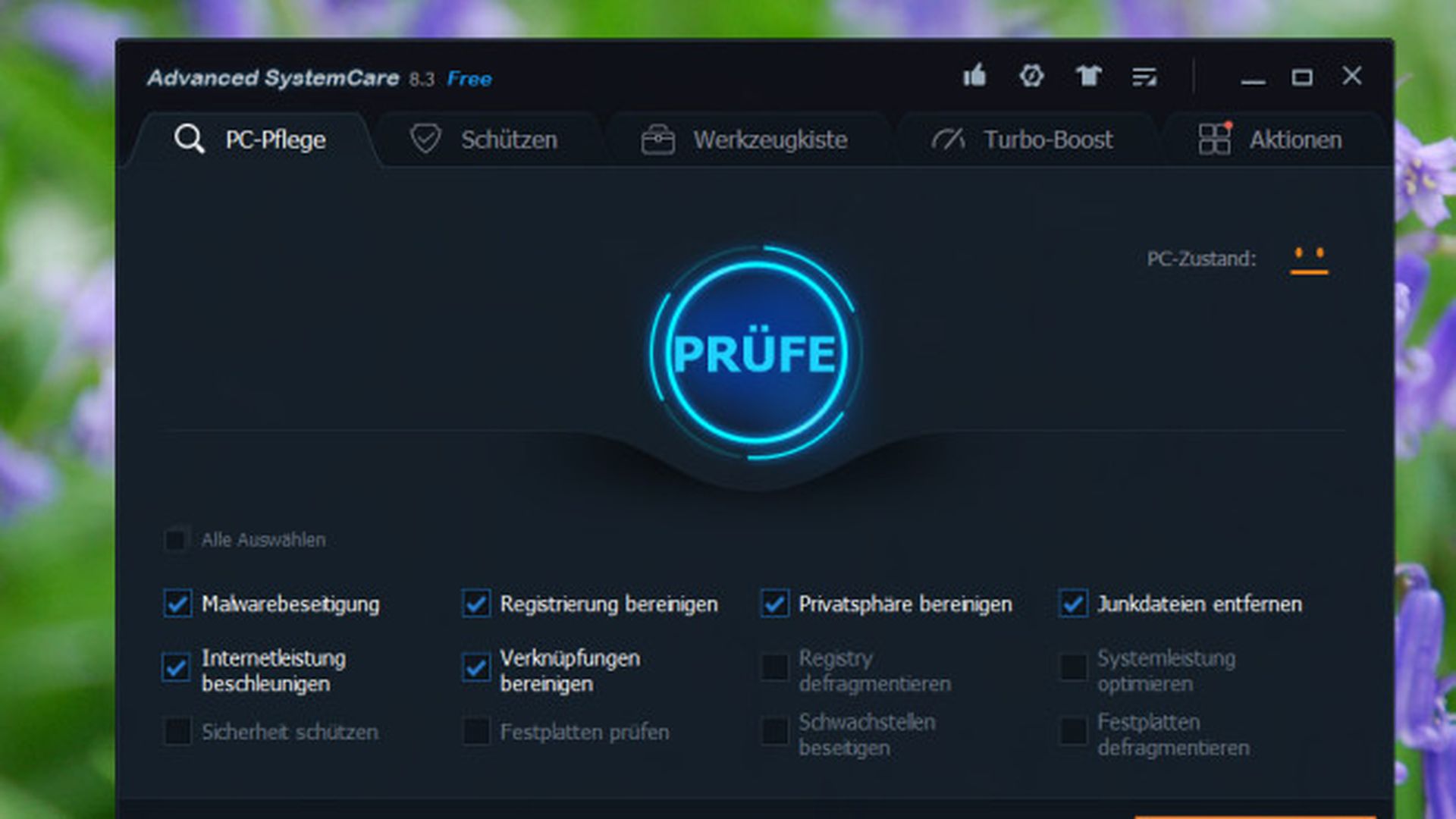9 trucos para que tu viejo PC funcione más rápido

9 trucos para que tu viejo PC funcione más rápido
Mientras tu ordenador todavía huele a nuevo, parece que su rendimiento no tiene rival y es capaz de ejecutar cualquier tarea con total soltura y fluidez.
Los problemas comienzan cuando, por el transcurso del tiempo y las mayores exigencias de los programas, su rendimiento comienza a no ser tan brillante y su fluidez se resiente.
Alguno de los síntomas de que esto está sucediéndole es que tu ordenador tarda varios minutos en iniciar Windows, las ventanas del Explorador de archivos tardan en cargar o tus videojuegos tardan mucho en ejecutarse y van a tirones.
Es muy probable que tu cuñado te diga que necesitas uno nuevo como el suyo o que el dependiente de la tienda de informática la esquina te recomiende cambiarlo por uno de esos que casualmente tiene en oferta. Es posible que tengan razón, pero antes de que tu tarjeta de crédito entre en pánico, prueba con estos 9 trucos para que tu PC funcione más rápido y descartar que no se trate de un simple problema de configuración de tu ordenador. Al fin y al cabo, la alternativa de comprarte un ordenador más potente siempre la tendrás.
Afina el inicio de Windows

Vamos a comenzar con uno de los trucos más sencillos para que tu PC se inicie más rápido.
Si tu ordenador tarda varios minutos en iniciarse y aparecer el escritorio, necesitas imponer un orden de ejecución en el inicio del sistema.
Algunos de los programas que has instalado en tu ordenador activan la ejecución automática de sus servicios al iniciar el sistema. Lo malo de esta situación es que en la mayoría de las ocasiones lo hacen sin tu permiso por lo que ni siquiera sabrás que están ejecutándose.
Este comportamiento de algunos programas ocasiona un gran embudo al inicio del sistema que se colapsa ante la avalancha de peticiones de inicio.
Para que te hagas una imagen gráfica de lo que sucede al iniciar el sistema en estas condiciones, imagina a un grupo compradores a la puerta de unos grandes almacenes justo antes de abrir en el primer día de rebajas. Cuando se abren las puertas, la avalancha de gente tapona la puerta de forma que solo pueden ir pasando de uno en uno hasta que pase el último el último comprador. Esto lleva un tiempo. Cambia los compradores por servicios o programas que deben ejecutarse al inicio y ya tienes el motivo por el que tarda tu ordenador en iniciarse.
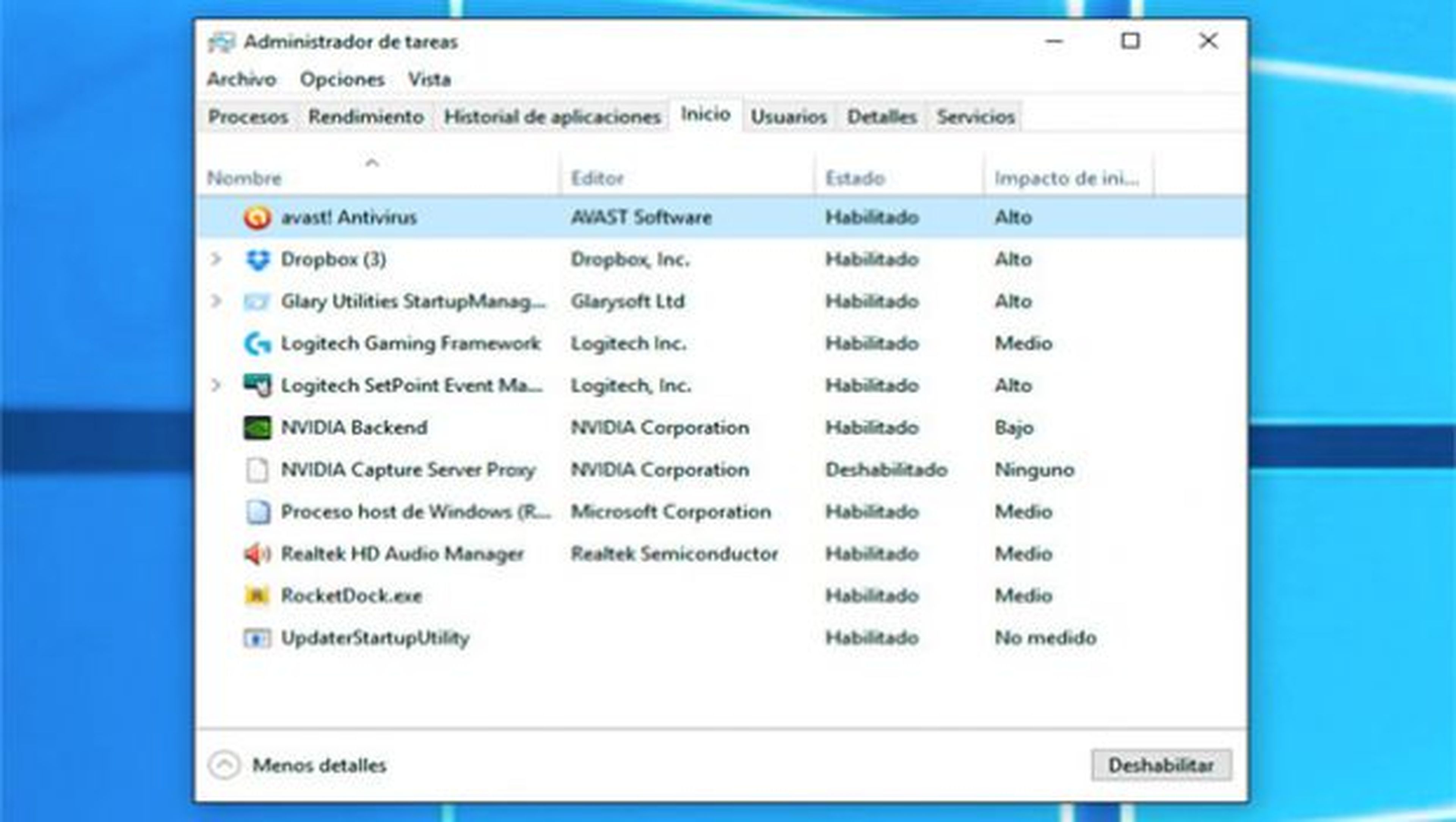
Agiliza el inicio de Windows desde la pestaña Inicio del Administrador de tareas de Windows. En esa sección encontrarás todos los programas que se inician con Windows. Algunos de ellos, como el antivirus, los servicios de sincronización de Dropbox o determinados programas relacionados con el funcionamiento de tus periféricos, es necesario que se ejecuten al inicio para que estén permanentemente activos. El resto, en cambio, puedes deshabilitarlos para que no se inicien con el sistema y solo se activarán cuando realmente los vayas a utilizar.
Esto no desinstalará el programa, simplemente anula su ejecución automática al inicio. Cuantos menos programas o servicios se ejecuten al inicio, más rápido se iniciará tu PC.
Si utilizas Windows 7 o versiones anteriores, no dispondrás de esta pestaña en el Administrador de tareas. En ese caso pulsa la tecla Windows+ R para iniciar el cuadro Ejecutar y escribe el comando msconfig.
En el cuadro que aparece sí encontrarás la pestaña Inicio de Windows desde la que inhabilitar todos los servicios que no necesitas al inicio.
Cuando termines, reinicia y comprueba si ahora tu ordenador se inicia más rápido que antes.
Sácale brillo a tus discos

Si el truco de eliminar los programas del inicio de Windows no ha sido suficiente para acelerar tu viejo ordenador, no te desanimes, todavía nos quedan algunos consejos para mejorar el rendimiento de tu PC.
Cuando tu ordenador se vuelve cada vez más lento, tal vez sea el momento de hacer una limpieza a conciencia de tus discos duros eliminando programas que realmente no utilizas, pero que tu ordenador tiene que soportar y actualizar constantemente.
Algunos de estos programas que no utilizas están ahí desde el primer día, ya que los fabricantes acostumbran a instalar determinados programas propios o de empresas con las que tienen acuerdos comerciales. Es más que probable que nunca los hayas usado, pero ahí están, ocupando el espacio y recursos que tanto necesitas.
Para eliminar definitivamente este tipo de programas de tu equipo puedes utilizar algunas herramientas especializadas como PC Decrapifier, u optar por otras herramienta más generalistas, pero muy efectivas, como CCleaner o Wise Disk Cleaner.
PC Decrapifier analizará tu disco duro para determinar qué programas deberías eliminar de tu PC. Esta recomendación se basa en la valoración sobre la utilidad de sus propios usuarios, no en que el programa sea malicioso o peligroso, por lo que si tú lo utilizas o crees que te es útil, puedes mantener los que consideres apropiados.
Por otro lado, las herramientas más generalistas, además de detectar los programas instalados y permitirte la desinstalación en base a su uso (o más bien falta de él), también te permiten eliminar los archivos temporales y archivos basura que se han ido acumulando con el uso del sistema.
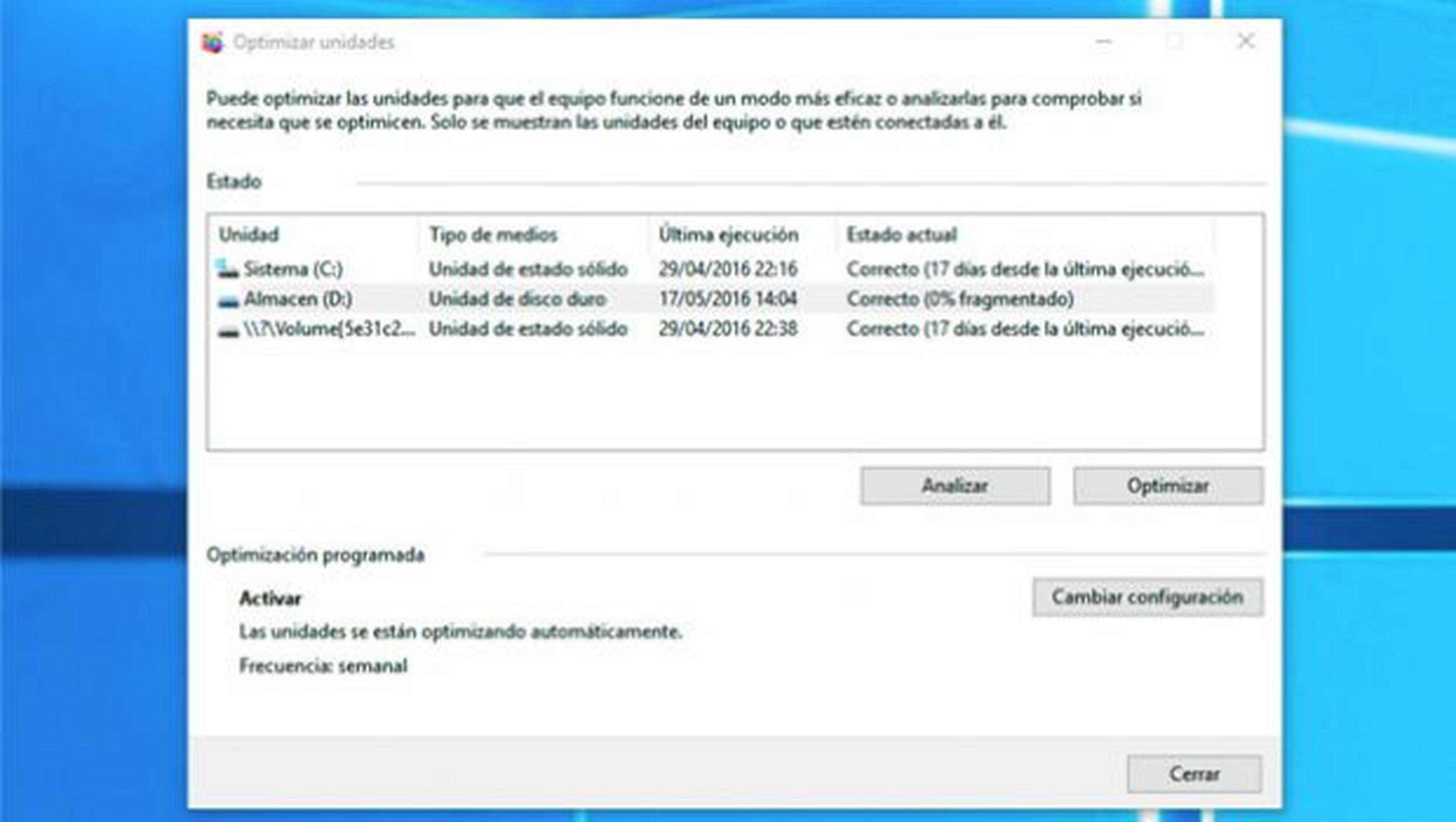
Por otro lado, si tienes un disco duro magnético instalado en tu PC, deberías desfragmentarlo de forma periódica para mejorar su rendimiento.
Windows incluye su propia herramienta para desfragmentar el disco duro de tu PC, bastará con escribir Desfragmentar en la barra de búsqueda de Windows y aparece el acceso a esa herramienta. Si usas versiones de Windows anteriores deberás buscar esta herramienta en el apartado de Sistema y seguridad del Panel de control.
Limpia tu equipo

Limpiar tus discos duros para eliminar los archivos basura y programas que no utilizas es importante, pero también lo es limpiar físicamente los componentes que forman parte de tu ordenador.
Estas operaciones de limpieza del hardware de tu ordenador deberían hacerse al menos una vez al año, pero siendo sinceros, son muchos los usuarios que jamás han pensado abrir su PC para realizar una limpieza de sus componentes.
Con el paso del tiempo, la electricidad estática que producen sus componentes y los sistemas de refrigeración, convierten a tu equipo en auténtico imán para el polvo que se va acumulando en los ventiladores y disipadores de aluminio reduciendo sus propiedades refrigerantes. Esto hace que el sistema se proteja ante el aumento de temperatura y se reduce la potencia de los componentes para evitar que se dañen.
Antes de empezar con las tareas de limpieza, desconecta el ordenador de la toma de corriente. Esto evitará accidentes y que tu equipo se dañe.
Después, bastará con desmontar los tornillos traseros del panel lateral (normalmente el panel izquierdo) de la caja de tu PC y deslizarlo hacia atrás para dejar al descubierto los componentes internos de tu PC.

Con la ayuda de un bote de aire comprimido de limpieza que encontrarás en tiendas de electrónica y de un pincel suave, limpia el disipador y el ventilador de la CPU insertando la cánula entre las láminas de aluminio. El pincel suave te ayudará con la limpieza de la suciedad más incrustada en las palas del ventilador.
Repite la operación en la tarjeta gráfica, con el resto de ventiladores de la caja, filtros antipolvo de la caja y con la fuente de alimentación.
En la mayoría de las ocasiones, no necesitarás desmontar ningún componente, por lo que no debes tener miedo a hacerlo de forma periódica. Tus componentes te los agradecerán manteniéndose sin averías durante más tiempo.
Cuando vuelvas a montar el panel e inicies de nuevo tu ordenador, probablemente notarás que tu PC es más silencioso y las temperaturas de tu ordenador habrán mejorado por lo que no habrá motivo para limitar el rendimiento de los componentes.
Borrón y cuenta nueva
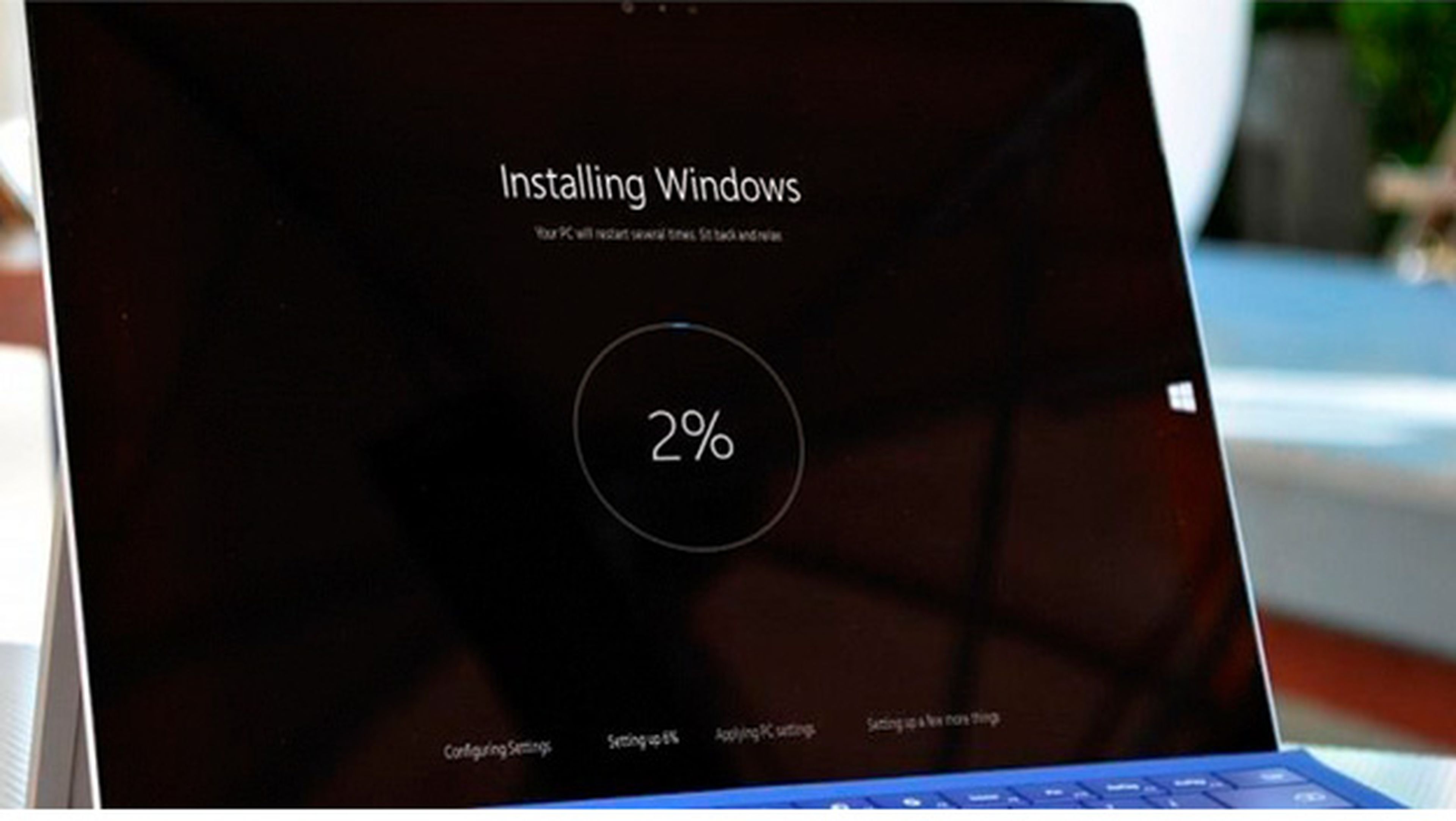
Es de sobras conocido que Windows no siempre resiste bien el paso del tiempo, y si no eres muy disciplinado con el mantenimiento del registro de Windows y demás componentes puede afectar a su fluidez. Aunque es cierto que algunos usuarios son capaces de mantener sus equipos en perfectas condiciones durante años sin necesidad de reinstalar, otros necesitarán hacerlo cada dos años e incluso menos. Sobre eso no hay leyes escritas.
Si ninguno de los trucos para que tu viejo PC funcione más rápido que te hemos dado hasta el momento te funciona, tal vez haya llegado el momento de hacer borrón y cuenta nueva reinstalando el sistema de nuevo desde cero.
Esto es recomendable hacerlo cada cierto tiempo para conseguir “refrescar” el rendimiento de tu equipo, aunque existen algunos trucos que te ahorrarán tener que instalar todos los controladores y programas cada vez que necesites hacerlo.
Antes de nada, conviene poner tus datos a buen recaudo para evitar la pérdida de tus datos durante el proceso de reinstalación del sistema. Es recomendable que, en la medida de lo posible, crees una copia de seguridad de tus datos en un disco diferente (no partición) del sistema. Si tienes un disco particionado en dos particiones y durante la instalación, por error, formateas el disco completo, perderás también todos tus datos. No serás ni el primero, ni el último al que le sucede algo similar.
Si tienes instalado un Windows 10 en tu equipo, el proceso no puede ser más sencillo. Bastará con acceder al apartado Actualización y seguridad del panel Configuración, acceder a la pestaña Recuperación y, desde aquí, iniciar la opción Restablecer este PC. Esta opción dejará tu equipo como recién instalado.
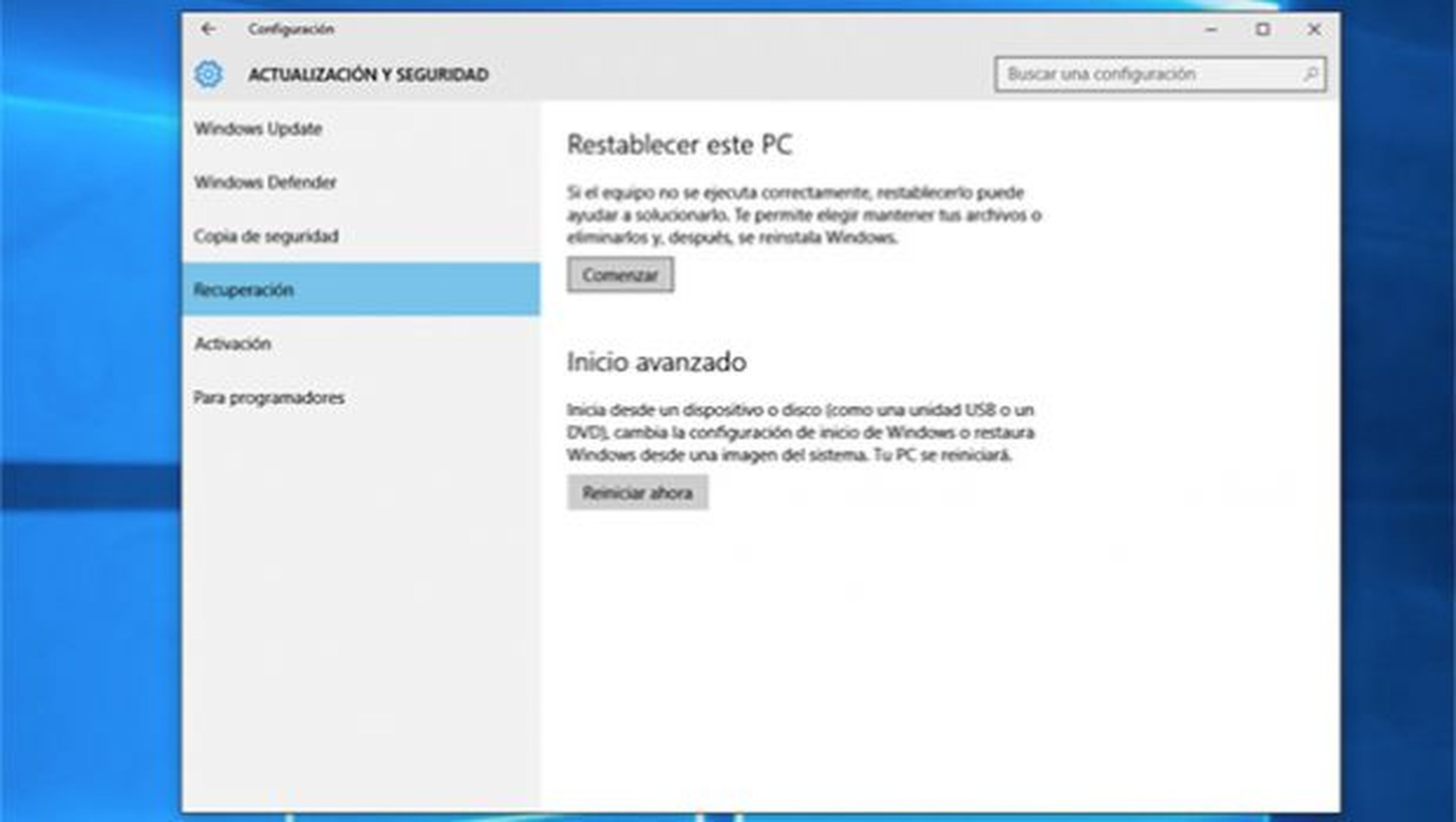
Aprovecha esta circunstancia para, tras instalar todos tus programas y configurar a tu gusto el sistema, hacer una imagen de Windows y conservala en un disco aparte. Esto te permitirá hacer esto siempre que quieras y, en lugar de tener que reinstalar de nuevo tus programas y configuraciones, usar la copia de seguridad para que todo esté como a ti te gusta y podrás disfrutar en unos minutos de un equipo como nuevo y totalmente configurado.
Instala un SSD

Es más que probable que hayas escuchado decir a tu cuñado o a tus amigos que los SSD son la mejor actualización que puedes hacerle a tu ordenador para que funcione más fluido. Por mucho que nos pese darle la razón a tu cuñado, y sin que sirva de precedente, en esta ocasión tiene razón.
Un disco duro tradicional puede sufrir pérdida de rendimiento con el tiempo y el uso, ofreciendo unas tasas de lectura y escritura muy pobres, lo cual afecta directamente al sistema que tienes instalado en él, por lo que para cualquier tarea que realices en el sistema se ejecutará con lentitud.
Tal vez pienses que cambiar tu disco duro magnético por un SSD es algo complicado, pero en realidad no lo es tanto y ya no tienes la excusa de su elevado precio ya que, aunque continúan siendo proporcionalmente más caros que los discos duros magnéticos, ya puedes encontrar SSD de capacidades más que razonables a precios asequibles.
Puedes aprovechar el consejo anterior de reinstalar Windows para hacerlo en el disco SSD, opción más que recomendada y con la que matarás dos pájaros de un tiro, o utilizar un software de clonado de discos para realizar una copia exacta de tu actual Windows en tu nuevo SSD.
Consejos y claves para comprar discos SSD
Todo lo que tendrás que hacer es reducir el espacio que ocupa el sistema en tu actual disco para que quepa en el nuevo SSD. Después, el software hará su trabajo de clonación del disco y cuando termine solo tendrás que sustituir uno por el otro y configurar la BIOS o UEFI de tu ordenador para que se inicie desde el nuevo SSD, en lugar de hacerlo desde el antiguo disco.
¿Has pensado en cambiar de tarjeta gráfica?

Si tu principal problema es que a la hora de ejecutar tus videojuegos preferidos tu ordenador baja su rendimiento, tal vez necesites sopesar la posibilidad de actualizar la tarjeta gráfica de tu PC.
Dependiendo de la actual configuración de tu PC, no necesitarás cambiar de ordenador. Tal vez cambiando la tarjeta gráfica consigas el rendimiento necesario para que tus videojuegos se muevan con más fluidez y dejar atrás los insoportables tirones que se producen cuando la tarjeta gráfica ya no da más de sí.
Pero no nos malinterpretes, si tienes un procesador de hace 10 años no conseguirás mejorar el rendimiento gráfico de tu ordenador ni instalando la tarjeta gráfica más potente del mercado.
Debe existir un equilibrio entre el procesador y la tarjeta gráfica ya que ambos trabajan en equipo para mover los gráficos de tus videojuegos.
Si tienes un procesador muy potente, pero la tarjeta gráfica no tiene la suficiente potencia, los vectores gráficos que forman las imágenes que ves en pantalla no se generan a tiempo y se producen los odiosos tirones o bajadas de rendimiento. A la inversa sucede exactamente lo mismo.
Aunque la gráfica sea capaz de procesar toda la información gráfica necesaria, si la CPU no es capaz de gestionarla, hará un embudo que incidirá negativamente en el rendimiento del equipo.
Que un procesador tenga un cierto tiempo, no significa que no sea potente, pero la tarjeta gráfica debe estar acorde con su rendimiento. A grandes rasgos, un procesador de tres generaciones atrás comenzará a pasar factura en cuando a rendimiento en juegos, por lo que será inútil que le conectes una tarjeta gráfica de gama alta. En cambio, si obtendrás un rendimiento equilibrado con una tarjeta gráfica de gama media.
Pisa el acelerador de tu PC

Cuando la economía no está para demasiados dispendios, pero no quieres conformarte con el pobre rendimiento que te ofrece tu ordenador, el overclock puede ser la única salida para ti.
El overclocking, también conocido simplemente como OC, consiste en subir las frecuencias de reloj de los componentes de tu ordenador, para hacerlos trabajar más rápido de los que el fabricante establece en origen.
Antes de que te lances a subir la frecuencia de tu procesador, tarjeta gráfica o memorias RAM, debes partir de unas ciertas premisas.
Cuando le haces overclock a los componentes de tu ordenador les estás obligando a trabajar más forzados, por lo que su vida útil podría reducirse. De este hecho, se deriva la segunda premisa.
Si en el componente se produce alguna avería derivada del overclock, la garantía queda automáticamente anulada. Esto no tiene que preocuparte especialmente ya que, al ser componentes antiguos, muy probablemente ya no tengan garantía vigente.
Por otro lado, antes de comenzar a hacer overclock al procesador o a la tarjeta gráfica, conviene asegurarse de que cuentas con un sistema de refrigeración lo suficientemente eficaz para mantener a raya las temperaturas de tu equipo. Si tienes el disipador de serie que venía con tu procesador, más vale que no lo intentes ya que probablemente no será capaz de mantener las temperaturas en niveles seguros.
EVGA X99 FTW K, una placa base para overlock extremo en Intel Broadwell-E
Otra recomendación a la hora de hacer overclock a tu ordenador es hacerlo de forma progresiva y poco a poco. No intentes subir de golpe 1,5 Ghz la frecuencia del procesador. Intenta hacerlo en varios pasos comprobando cada vez que las temperaturas son seguras y que el sistema es estable y no se cuelga por un exceso de voltaje en algunos de los componentes.
Los ajustes para subir la frecuencia del procesador se realizan desde la BIOS o UEFI de la placa base, aunque algunos fabricantes incluyen softwares que permiten configurarlo desde Windows.
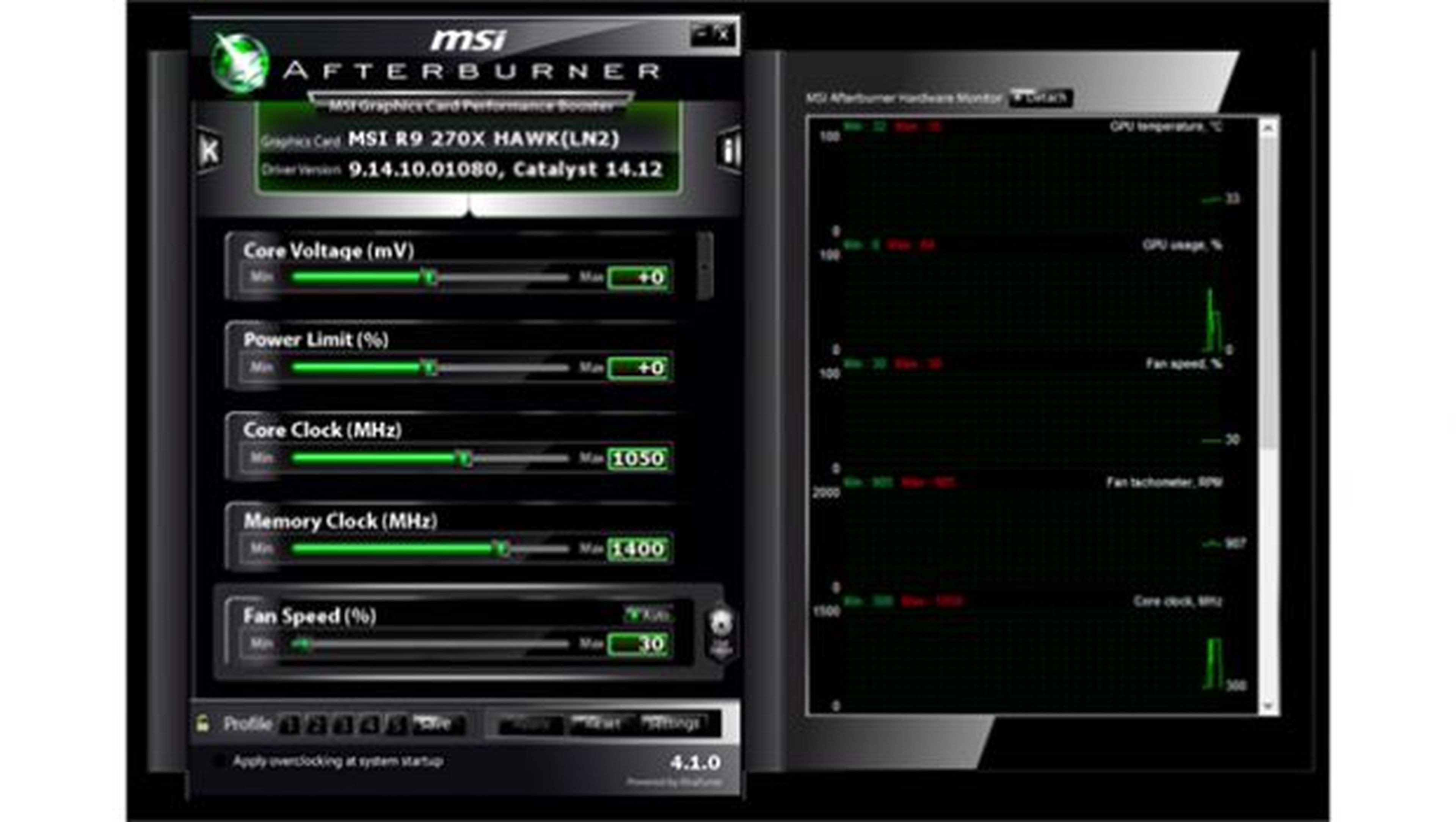
Las tarjetas gráficas también permiten esta configuración de sus frecuencias a través de un programa instalado en tu PC. En el caso de las tarjetas AMD puedes hacerlo desde el propio panel de control Catalyst, mientras que en el caso de las tarjetas de Nvidia tendrás que usar Afterburner.
Convierte tu viejo portátil en un cliente de juegos

Como has visto en nuestros consejos anteriores actualizar determinados componentes en tu ordenador pueden darle un nuevo empuje a su rendimiento.
Esto con los portátiles es mucho más complicado de hacer, ya que sus componentes no han sido diseñados para ello y en muchos casos están soldados a la placa base. No te preocupes, eso no los convierte en unos trastos inútiles. Con un poco de imaginación todavía pueden darte muchas satisfacciones.
Por ejemplo, si eres gamer, puedes utilizar tu viejo ordenador portátil como cliente de juegos móvil y disfrutar de una buena partida mientras estás cómodamente tumbado en el sofá.
Es posible que pienses que este redactor ha perdido la cabeza. ¿Cómo vas a ejecutar un videojuego en un ordenador portátil que casi no puede con su sistema operativo? La respuesta a esa cuestión la tenemos en el streaming.
Si cuentas con un router de una cierta calidad y dispones de un ordenador de sobremesa actualizado que sí permita ejecutar tus juegos, puedes utilizar la función retransmisión en casa de Steam, que permite enviar el audio y vídeo en streaming de un equipo a otro a través de tu red local, de forma que tu laptop solo se limita a mostrar la imagen y el sonido y enviar las pulsaciones de las teclas y controles para mover los protagonistas del juego.
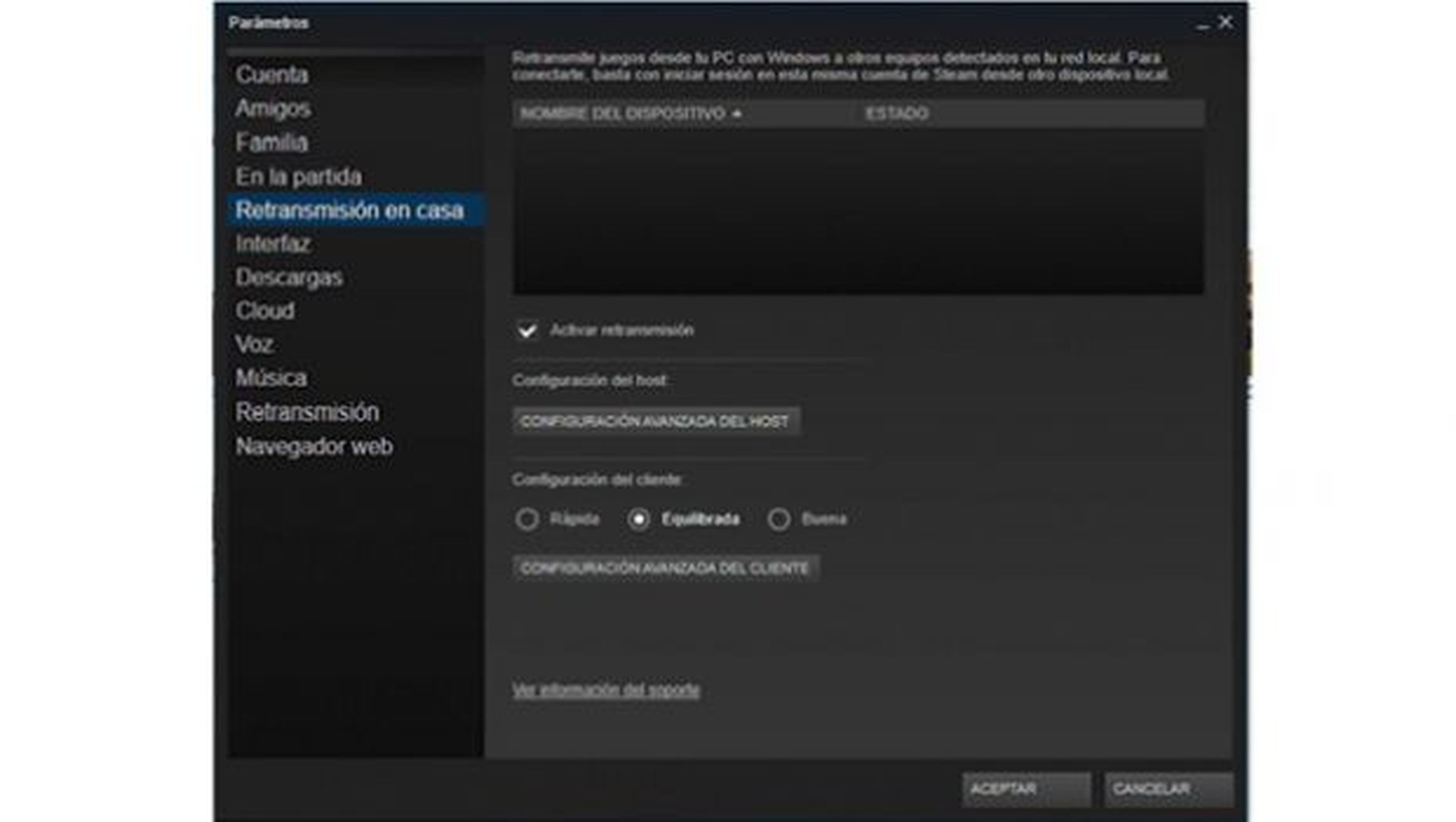
Aparte de los requisitos mínimos para ejecutar el juego que debe cumplir el ordenador que actúa como servidor, y de contar con un buen router capaz de ofrecer una conexión inalámbrica rápida, necesitarás tener instalado el cliente de Steam en ambas máquinas.
Después, solo tendrás que acceder al apartado Parámetros de Steam y elegir la opción retransmisión en casa para configurar la conexión desde este apartado.
Con esto, ya podrás ejecutar los últimos juegos en tu viejo ordenador.
Acelera tu PC con Linux

Si a pesar de todos tus esfuerzos no consigues que tu viejo ordenador consiga la fluidez necesaria para poder usarlo como ordenador principal, tal vez debas cambiar radicalmente tu forma de usar el ordenador e instalar en tu ordenador una distribución GNU/Linux.
Linux tiende a hacer un uso más racional de los recursos de hardware disponibles en tu ordenador, por lo que lograrás optimizar su fluidez de uso. De hecho, existen un buen número de distros GNU/Linux diseñadas para ordenadores antiguos por lo decidirte a usar una de esas distribuciones puede ser la mejor forma de alargar la vida útil de tu equipo. A pesar de todo, algunas de las distros más populares no te convienen en este caso ya que en ocasiones sus interfaces gráficas requerirán tantos recursos como lo hace Windows en la actualidad, por lo que no notarás un aumento del rendimiento.
Cómo instalar Linux Ubuntu en 15 minutos y sin complicaciones
Para dar el salto de Windows a Linux, lo mejor es optar por alguna distribución ligera derivada de Ubuntu, por ser la que mejor soporte tiene. De ese modo, no tendrás problemas para encontrar respuesta para las primeras dudas que te surjan sobre el funcionamiento de tu nuevo sistema operativo. Lubuntu, Xubuntu, Puppy Linux o Elementary OS pueden ser excelentes opciones para dar el salto al sistema del pingüino.
Si has sido usuario de Windows durante muchos años te encontrarás un poco perdido los primeros días de uso de tu ordenador, pero, tras un breve periodo de adaptación, lo usarás con total normalidad y al poco tiempo verás que en el fondo es incluso más sencillo de gestionar que Windows ya que dispones de un gestor de programas en el que encontrarás todo el software alternativo a los programas de Windows que usabas antes.
De todas formas, si por cualquier motivo necesitas ejecutar un determinado programa que solo tiene soporte para Windows, siempre puedes hacer uso de la virtualización usando VirtualBox, de los métodos de emulación integrados en el propio sistema como Wine o PlayOnLinux.
Como has podido ver en cada uno de estos 9 trucos para que tu viejo PC funcione más rápido, es posible que tu PC todavía no haya dicho su última palabra y, si has seguido nuestros consejos, su funcionamiento será ahora mucho más fluido.
Descubre más sobre Rubén Andrés, autor/a de este artículo.
Conoce cómo trabajamos en Computerhoy.